Аккаунт
Для заказа и использования платформы Mnogoweb необходимо создать аккаунт в личном кабинете. Регистрация происходит в два этапа. На первом этапе указываются email и пароль. На втором этапе выбирается тип аккаунта (личный или бизнес), указываются контактные данные и данные пользователя аккаунта.
Личный аккаунт подойдёт для пользователей из всех стран для задач, не требующих сотрудничество в формате B2B.
В процессе регистрации мы попросим указать следующие данные:
- Фамилию и имя пользователя
- Страну и город
- Номер телефона
При регистрации бизнес-аккаунта появится возможность сотрудничества в формате B2B, то есть будет возможна оплата с банковского счёта ИП или юридического лица, а также ежемесячно будут формироваться необходимые закрывающие документы.
Бизнес-аккаунты сейчас доступны только для ИП и юр. лиц из России и Беларуси.
В процессе регистрации мы попросим указать:
- Реквизиты ИП или юр. лица
- Фамилию и имя представителя
- Номер телефона представителя
При регистрации мы можем попросить подтвердить номер телефона. Это можно сделать через SMS. Сейчас функция работает только для номеров мобильных операторов России, а для номеров других стран подтверждение в данный момент не требуется.
С помощью раздела Аккаунт в личном кабинете можно просматривать информацию о текущем пользователе, управлять уведомлениями и настройками безопасности, изменять авторизационные данные, управлять дополнительными пользователями и настраивать доступ к аккаунту с помощью API.
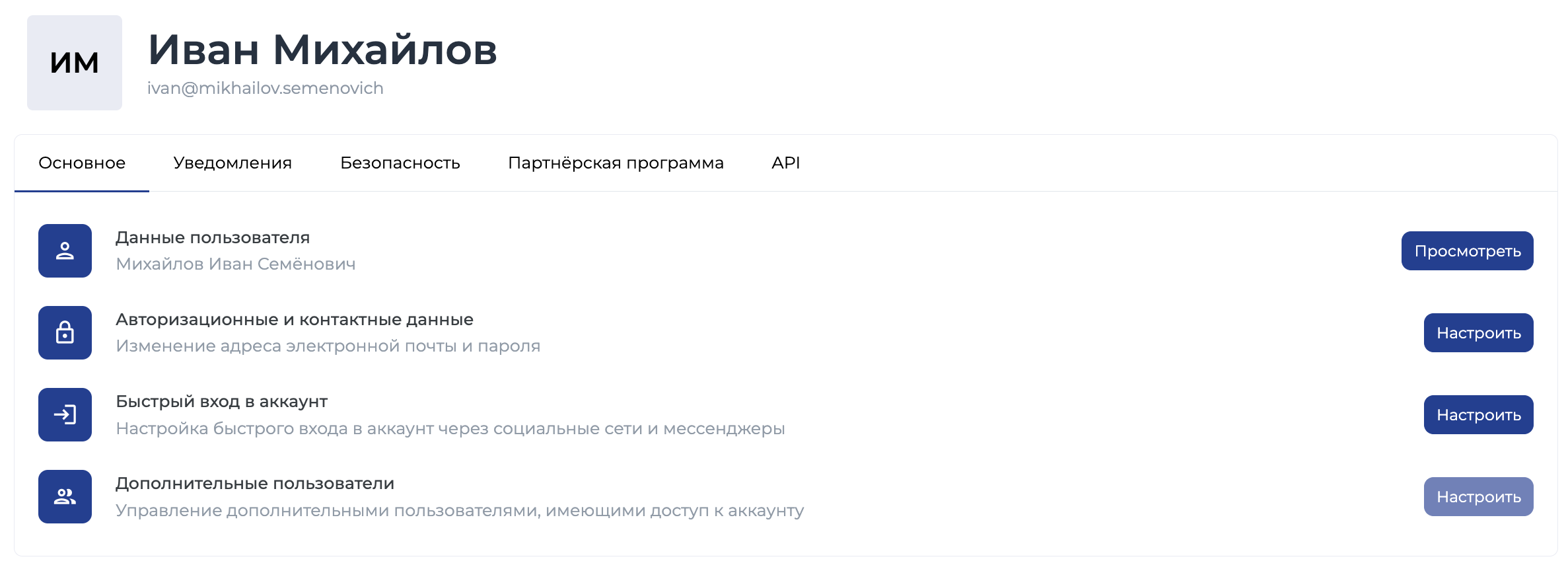
Для изменения логина (email) и/или пароля используйте раздел Авторизационные и контактные данные.
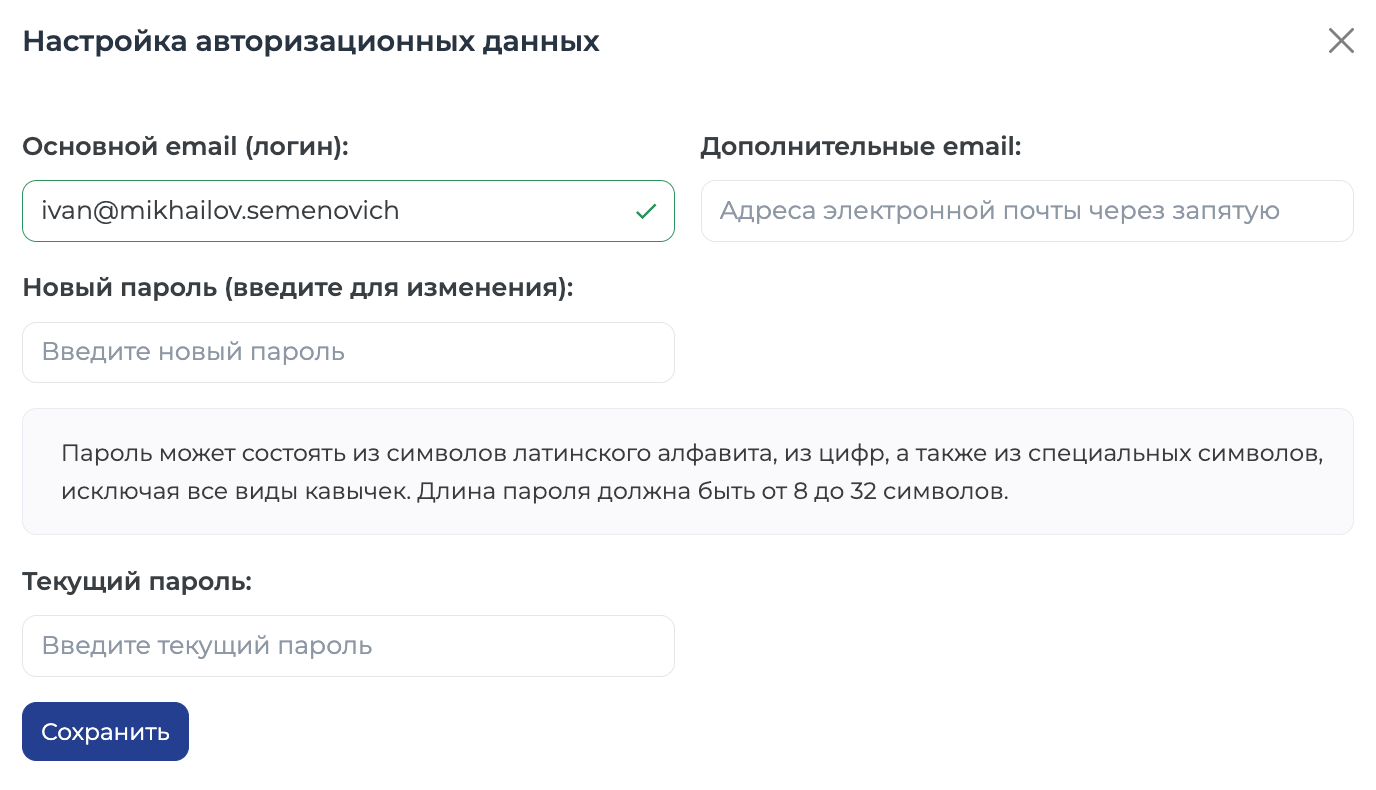
С помощью этого раздела можно изменить текущий email, указать дополнительные (на них будут отправляться копии уведомлений), а также изменить пароль. Любые изменения необходимо подтвердить текущим паролем.
При необходимости можно настроить вход в личный кабинет с помощью VK.ID, Яндекс.ID, Google или Telegram. Для настройки воспользуйтесь разделом Быстрый вход в аккаунт и привяжите свои аккаунты в этих сервисах к личному кабинету.
На вкладке Уведомления можно включить или выключить различные виды уведомлений и новостных рассылок.
На вкладке Безопасность можно активировать двухфакторную авторизацию. Активация функции существенно повышает безопасность аккаунта, поскольку при каждом входе потребуется дополнительно вводить одноразовый код из приложения-аутентификатора.
Для включения двухфакторной авторизации нажмите на кнопку Включить:
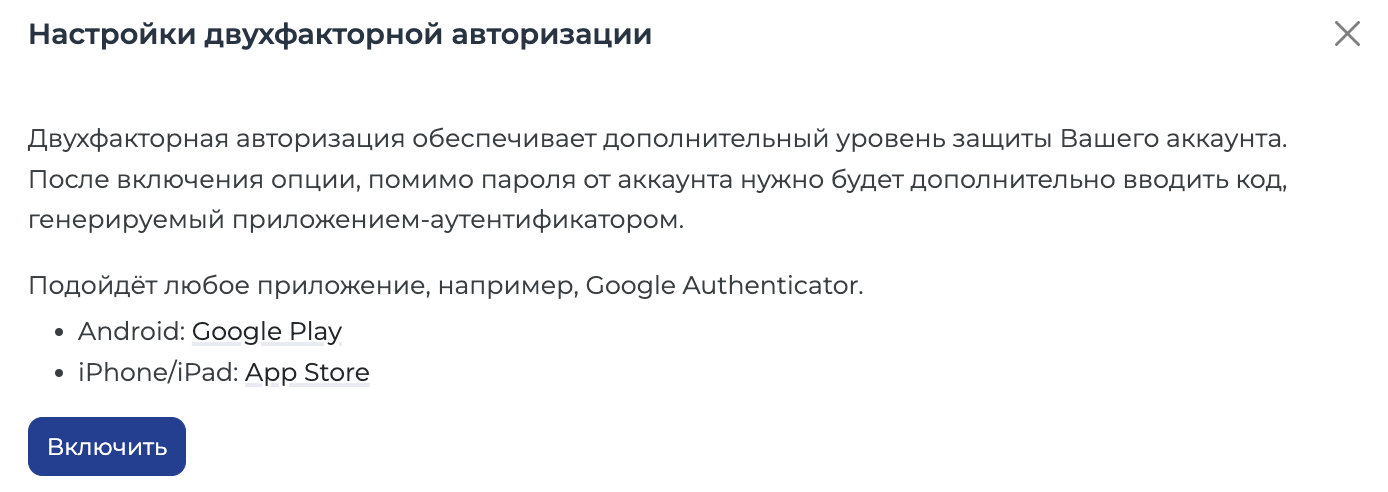
После подтверждения включения функции вы увидите QR-код, который нужно будет отсканировать камерой телефона или загрузить в приложение-аутентификатор.
Рекомендуем также записать резервные коды, их можно использовать вместо одноразовых кодов в случае отсутствия доступа к приложению-аутентификатору.
Настройка доступа к API производится на вкладке API (прямая ссылка).
Для настройки доступа к функционалу личного кабинета через API в первую очередь необходимо создать API-ключ, для этого нажмите на кнопку Создать новый ключ.
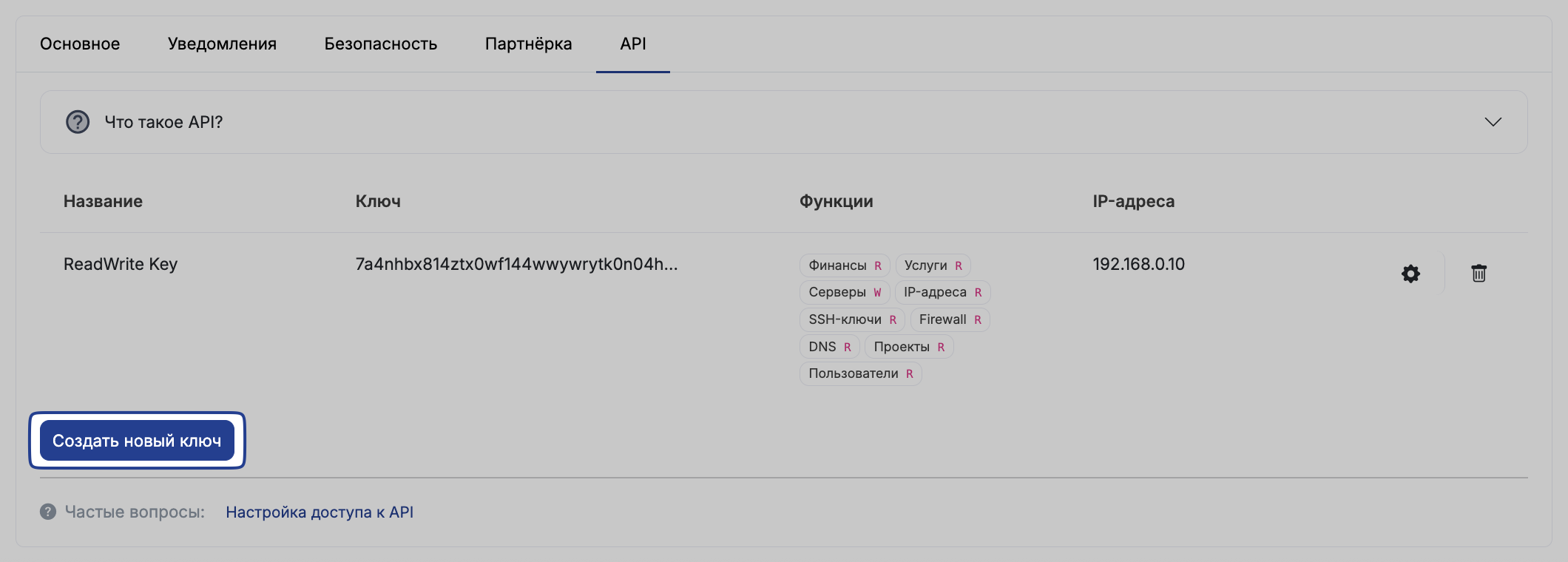
Созданный ключ будет выслан на электронную почту. В дальнейшем используйте полученный ключ при обращениях к различным методам API (документация по API).
По умолчанию только что созданный ключ имеет доступ ко всем функциям, по желанию можно настроить перечень функций и разрешённые IP-адреса с помощью кнопки Настроить:
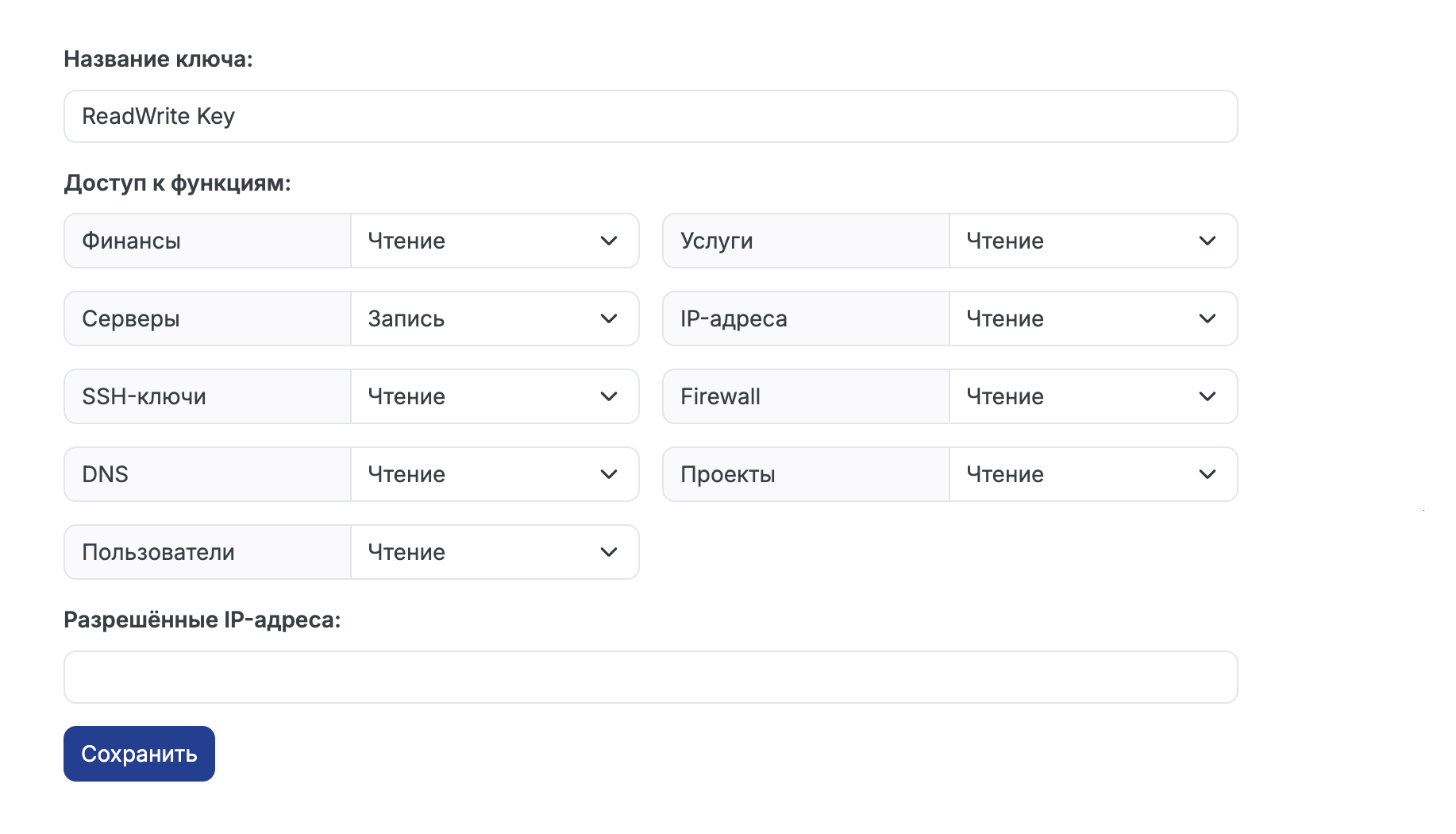
Для удаления аккаунта необходимо связаться со службой поддержки. На момент запроса удаления не должно быть активных услуг или задолженности.